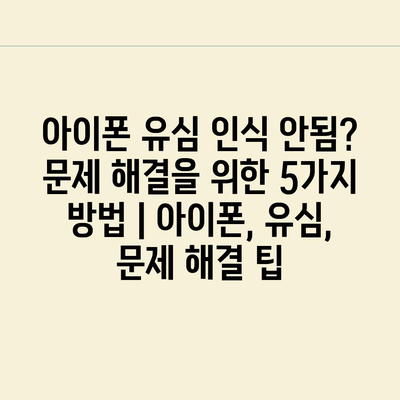여기서 소개할 것은, 이러한 문제를 해결하기 위한 5가지 방법입니다. 간단한 점검으로 문제를 해결할 수 있는 방법들이 많습니다.
첫 번째로, 유심 카드가 올바르게 삽입되어 있는지 확인해 보세요. 때로는 유심이 제대로 장착되지 않아 인식되지 않을 수 있습니다.
두 번째 방법은 아이폰을 재부팅하는 것입니다. 기기를 다시 시작함으로써 소프트웨어 오류를 해결할 수 있는 가능성이 높습니다.
세 번째로, 설정에서 네트워크 설정 초기화를 시도해 보세요. 이 방법은 네트워크의 관련 설정을 초기 상태로 되돌립니다.
네 번째, 없어진 유심 카드를 점검해 보세요. 유심 카드에 손상이 있을 경우 교체가 필요할 수 있습니다.
마지막으로, 통신사에 문의하여 문제를 해결할 수 있는 방법을 알아보세요. 통신사에서는 추가적인 지원을 제공할 수 있습니다.
✅ 아이폰 유심 문제를 해결하는 전문가의 팁을 확인해 보세요.
아이폰 재시작으로 유심 문제 해결하기
아이폰에서 유심이 인식되지 않는 경우는 종종 발생하는 문제입니다. 이럴 때는 여러 가지 해결 방법이 있지만, 가장 간단하고 효과적인 방법 중 하나는 바로 아이폰 재시작입니다. 재시작을 통해 많은 문제를 해결할 수 있으니, 이 방법부터 시도해 보는 것이 좋습니다.
아이폰을 재시작하는 과정은 매우 간단합니다. 전원 버튼을 길게 눌러서 전원 끄기 슬라이더를 화면에 띄워주면 됩니다. 이후 화면에 나타나는 슬라이더를 드래그하여 아이폰을 끈 다음, 다시 전원 버튼을 눌러 아이폰을 켭니다. 이 과정을 통해 소프트웨어가 새로 고쳐지고, 유심 카드 인식 문제가 해결될 수 있습니다.
혹시 재시작 후에도 문제가 계속된다면, 다른 해결 방법을 시도해 볼 수 있습니다.
- 유심 카드가 제대로 장착되어 있는지 확인하기
- 아이폰의 소프트웨어를 업데이트하기
- 네트워크 설정을 초기화하기
유심 카드를 다시 장착해보는 것도 좋습니다. 유심 트레이를 안전하게 꺼내고, 유심이 제대로 들어가 있는지 확인하세요. 혹시 유심 카드에 흠집이나 문제가 있다면, 이를 교체하는 것이 필요할 수도 있습니다. 이처럼 유심 카드의 상태를 점검하는 것 역시 중요한 단계입니다.
또한, 아이폰의 소프트웨어가 최신 버전인지 확인하는 것도 중요합니다. 소프트웨어 업데이트는 여러 가지 버그를 수정하고, 성능을 개선하는 데 도움을 줍니다. 설정 > 일반 > 소프트웨어 업데이트로 들어가 알아보세요.
마지막으로, 필요한 경우는 네트워크 설정 초기화를 고려해보세요. 이 과정은 Wi-Fi 비밀번호, VPN 설정 등이 삭제되므로 주의해야 합니다. 하지만 기본 설정으로 되돌리기 때문에 유심 문제 해결에 효과적일 수 있습니다.
✅ 아이폰 유심 문제를 해결하는 전문가의 팁을 알아보세요.
유심 슬롯 청소로 인식 문제 점검하기
아이폰의 유심 카드가 인식되지 않는 경우, 유심 슬롯의 청소가 도움이 될 수 있습니다. 유심 슬롯은 먼지와 이물질이 쌓일 수 있는 위치에 있기 때문에, 정기적인 점검과 청소가 필요합니다. 청소 후에도 문제가 지속될 경우, 다른 방법도 고려해보아야 합니다.
유심 슬롯을 청소하기 위해서는 다음과 같은 방법을 활용할 수 있습니다.
| 방법 | 설명 | 주의사항 |
|---|---|---|
| 전원 끄기 | 청소 전 아이폰 전원을 완전히 끕니다. | 전원을 끄지 않고 청소할 경우 고장이 날 위험이 있습니다. |
| 핀 또는 클리너 사용 | 유심 슬롯 주위 먼지를 제거하기 위해 부드러운 핀이나 청소 도구를 사용합니다. | 강한 힘을 주지 않도록 주의해서 사용해야 합니다. |
| 청소용 에어 스프레이 | 유심 슬롯에 에어 스프레이를 뿌려 먼지를 날려보냅니다. | 강한 압력의 에어 스프레이는 내부 부품에 손상을 줄 수 있으니 주의하세요. |
| 세균 제거 | 소독용 물티슈로 유심 슬롯 주위를 가볍게 닦아줍니다. | 물티슈가 너무 젖어 있지 않도록 주의해야 합니다. |
위의 방법을 통해 유심 슬롯을 점검하고 청소할 수 있습니다. 유심 카드가 잘 인식되지 않을 경우, 이 과정을 통해 문제를 해결할 수 있는 기회를 가질 수 있습니다. 필요할 경우, 추가적인 점검이나 서비스를 받는 것도 좋은 방법입니다.
✅ 오토데스크 무료체험판을 지금 바로 다운로드해 보세요.
소프트웨어 업데이트로 최신 상태 유지하기
정기적인 소프트웨어 확인
아이폰의 소프트웨어를 정기적으로 확인하는 것은 매우 중요합니다. 최신 소프트웨어는 다양한 버그 수정과 성능 향상을 포함합니다.
아이폰이 최신 소프트웨어로 유지되면 유심 인식 문제를 줄일 수 있습니다. iOS 업데이트는 새로운 기능을 추가하고 기존 버그를 수정합니다. 또한, 네트워크 연결 문제와 같은 특정 이슈를 해결하는 패치를 포함할 수 있습니다. 따라서 정기적으로 업데이트 확인하는 습관을 가져야 합니다.
업데이트 방법
아이폰 소프트웨어 업데이트는 간단한 과정입니다. 설정 앱에서 쉽게 수행할 수 있습니다.
먼저, 설정 앱을 열고 ‘일반’ 메뉴로 이동합니다. 그 다음 ‘소프트웨어 업데이트’를 선택하여 사용 가능한 업데이트를 확인합니다. 업데이트가 있을 경우, 다운로드 및 설치 버튼을 눌러 적용할 수 있습니다. Wi-Fi에 연결되어 있는 상태에서 진행하는 것이 좋습니다.
업데이트 후 재부팅
소프트웨어 업데이트 후 재부팅은 많은 문제를 해결하는 데 도움이 될 수 있습니다. 이 과정이 필수적입니다.
업데이트 적용 후 아이폰을 재부팅하면 시스템이 새로 고쳐집니다. 이런 간단한 과정으로 인해 새로운 설정이 제대로 작동할 수 있도록 보장할 수 있습니다. 재부팅을 하지 않으면 일부 기능이 불안정할 수 있습니다.
캐시 및 데이터 정리
소프트웨어 업데이트 후 캐시와 데이터를 정리하는 것은 성능을 개선하는 좋은 방법입니다. 이방법은 종종 간과되지만 유용합니다.
아이폰의 메모리가 과도하게 사용되거나 캐시가 쌓이면 시스템 성능에 영향을 줄 수 있습니다. 설정 앱에서 효율적으로 캐시와 데이터를 정리하여 원활한 작동을 보장해야 합니다. 이렇게 하면 유심 인식 문제뿐만 아니라 여러 다른 문제들이 해결될 수 있습니다.
문제 발생 시 지원받기
업데이트 후에도 여전히 문제가 발생한다면 전문가의 도움을 받는 것이 좋습니다. 이는 상황을 개선하는 데 도움이 됩니다.
아이폰의 소프트웨어를 최신으로 유지했음에도 불구하고 문제가 심각하다면, 애플 고객 지원에 연락하는 것이 좋습니다. 그들은 문제 해결을 위한 전문가 조언을 제공할 뿐만 아니라, 하드웨어 연결 문제를 진단하는 데 도움을 줄 수 있습니다. 기술 지원을 통해 더 빠르고 효과적으로 문제를 해결할 수 있습니다.
✅ 편한치과의원에서 제공하는 서비스와 가격 정보를 한눈에 알아보세요.
유심 카드 교체로 상태 확인하기
올바른 유심 카드 확인하기
- 유심 카드를 교체하기 전에 우선 현재 사용 중인 유심 카드가 정상인지 확인해야 합니다.
- 유심 카드가 손상되었거나 먼지로 더럽혀져 있다면, 신호 문제가 발생할 수 있습니다.
유심 카드의 손상 여부
우선 유심 카드를 꼼꼼히 살펴보세요. 스크래치나 파손이 있는 경우, 카드가 정상 작동하지 않을 수 있습니다.
유심 카드의 접점 부분에 먼지가 쌓여있을 경우에도 문제가 발생할 수 있으므로, 부드러운 천으로 조심스럽게 닦아주십시오.
신규 유심 카드 구입하기
현재 사용 중인 유심 카드에 문제가 있다고 판단된다면, 새로운 유심 카드를 구입하는 것이 좋습니다. 통신사의 매장에서 직접 구매하거나 온라인으로 주문할 수 있습니다.
새로운 유심 카드를 받으면, 기존 유심 카드를 제거한 후에 새 카드를 장착해 보세요. 이후 아이폰을 재부팅하여 유심 카드가 인식되는지 확인하는 것이 필요합니다.
유심 카드 장착 방법
- 유심 카드를 올바르게 장착하는 것은 매우 중요합니다. 카드가 안정적으로 장착되어 있지 않으면 인식되지 않을 수 있습니다.
- 유심 카드 트레이를 사용할 때는 유의해야 하며, 트레이가 정상 작동하는지도 확인해야 합니다.
유심 트레이 확인하기
아이폰의 유심 트레이가 부러지거나 손상되어 있다면 교체가 필요합니다. 정확한 위치에 유심 카드를 장착해야 정상 작동할 수 있습니다.
트레이를 조심스럽게 삽입할 때, 힘을 너무 주지 않도록 주의하세요.
올바른 방향으로 장착하기
유심 카드는 특정한 방향으로만 장착될 수 있습니다. 트레이에 유심 카드의 컷팅된 부분이 맞도록 삽입해야 합니다.
제대로 삽입한 후, 트레이를 다시 아이폰에 완전히 밀어넣어야 합니다. 확인 후에는 아이폰이 유심 카드를 인식하는지 검사합니다.
소프트웨어 및 설정 점검하기
- 유심 카드 문제를 해결하기 위해서는 소프트웨어의 설정도 점검해야 합니다. 아이폰의 네트워크 설정을 초기화하거나 업데이트하는 것이 좋습니다.
- 종종 소프트웨어가 업데이트되지 않으면 유심 카드 문제를 일으킬 수 있습니다.
네트워크 설정 초기화 방법
아이폰의 설정 메뉴에서 ‘일반’으로 이동한 후 ‘재설정’을 선택하면 네트워크 설정 초기화를 할 수 있습니다.
이 과정은 모든 Wi-Fi 비밀번호와 기타 네트워크 설정이 초기화되므로 주의가 필요합니다.
소프트웨어 업데이트 확인하기
앱스토어나 설정에서 소프트웨어 업데이트를 확인하여 최신 버전으로 업데이트하는 것이 중요합니다. 업데이트를 통해 버그 수정 및 성능 향상이 이루어질 수 있습니다.
업데이트 후에는 재부팅하여 유심 카드 인식 문제가 해결되었는지 확인해야 합니다.
✅ 치아에 이상이 느껴지나요? 전문가의 조언을 지금 바로 확인해 보세요.
아이폰 초기화로 근본적 문제 해결하기
아이폰이 유심을 인식하지 않을 때, 초기화는 마지막 수단으로 고려할 수 있는 방법입니다. 모든 설정을 공장 출하 시 상태로 되돌리면 소프트웨어 관련 문제가 해결될 수 있습니다. 초기화를 진행하기 전에는 반드시 중요 데이터 백업을 해두는 것이 좋습니다.
“아이폰 초기화는 근본적인 문제 해결의 시작점이 될 수 있습니다.”
초기화를 통해 아이폰 내 모든 사용자 데이터를 삭제하게 되니, 이 과정이 필요할 때는 신중히 결정해야 합니다. 모든 설정을 리셋하므로, 소프트웨어 오류나 앱 충돌 가능성도 제거됩니다.
초기화 방법은 설정 메뉴에서 쉽게 찾을 수 있으며, 몇 가지 클릭으로 이루어집니다. 이 방식은 사용자의 문제 해결을 돕는 가장 확실한 방법입니다.
아이폰 재시작으로 유심 문제 해결하기
아이폰의 유심 인식 문제는 간단히 재시작으로 해결될 수 있습니다. 이 과정은 기기의 소프트웨어를 새롭게 초기화하여 문제가 사라질 가능성을 높입니다.
“아이폰을 재시작하면 잠재적인 오류를 해결할 수 있습니다.”
유심 슬롯 청소로 인식 문제 점검하기
유심 슬롯에 먼지나 이물질이 쌓여 인식이 안 되는 경우가 많습니다. 슬롯을 조심스럽게 청소하면 상황이 개선될 수 있습니다.
“청소는 간단하지만, 유심 문제 해결에 큰 차이를 만들 수 있습니다.”
소프트웨어 업데이트로 최신 상태 유지하기
아이폰 소프트웨어가 최신 버전이 아닐 경우에도 유심 문제가 발생할 수 있습니다. 정기적인 소프트웨어 업데이트로 문제를 방지하는 것이 좋습니다.
“업데이트는 기기의 성능을 보장하는 중요한 요소입니다.”
유심 카드 교체로 상태 확인하기
유심 카드가 손상되었을 가능성도 있습니다. 다른 유심 카드로 테스트하여 인식 여부를 확인하는 방법이 효과적입니다.
“유심 카드를 교체해 보는 것은 빠르고 신뢰할 수 있는 진단 방법입니다.”
✅ 치아 건강을 위한 전문가의 조언을 지금 바로 확인해 보세요.
아이폰 유심 인식 안됨? 문제 해결을 위한 5가지 방법 | 아이폰, 유심, 문제 해결 팁 에 대해 자주 묻는 질문 TOP 5
질문. 아이폰에서 유심이 인식되지 않을 때 가장 먼저 확인해야 할 사항은 무엇인가요?
답변. 아이폰이 유심을 인식하지 않을 때, 가장 먼저 유심 카드가 제대로 삽입되었는지 확인해야 합니다. 유심 트레이가 완전히 닫혀 있는지, 유심이 올바르게 장착되어 있는지를 점검하세요. 또한, 유심 카드에 손상이 없는지 확인하는 것이 중요합니다.
유심이 손상되었다면 새로운 유심으로 교체해야 할 수 있습니다.
질문. 아이폰에서 유심 인식 문제를 해결하기 위한 기본적인 재시작 방법은 무엇인가요?
답변. 유심 문제를 겪고 있을 때는 간단히 아이폰을 재시작하는 것이 좋습니다. 아이폰의 전원 버튼을 껐다가 다시 켜면 소프트웨어적인 문제를 해결할 수 있습니다. 재시작 후에도 문제가 지속된다면 추가적인 점검이 필요합니다.
이 과정에서 아이폰의 소프트웨어 업데이트가 있는지 확인하는 것도 유용합니다.
질문. 유심을 다른 기기에 넣었을 때 인식되면 어떻게 해야 하나요?
답변. 만약 유심을 다른 기기에 넣었을 때 인식되었다면, 아이폰의 설정에서 문제가 발생한 것일 수 있습니다. 이 경우, 아이폰의 네트워크 설정을 초기화해보세요.
설정 > 일반 > 전송 또는 재설정 > 네트워크 설정 재설정으로 이동하면 됩니다. 이 과정에서 Wi-Fi 비밀번호가 초기화될 수 있으니 주의하세요.
질문. 아이폰이 여전히 유심을 인식하지 않는다면 어떻게 진행해야 하나요?
답변. 위의 방법들로도 해결되지 않는 경우, 아이폰의 하드웨어 문제를 의심해볼 수 있습니다. 이럴 경우, 가까운 애플 서비스 센터나 공인 서비스 제공업체에 방문하여 점검을 받아보는 것이 가장 좋습니다.
자가 수리는 위험할 수 있으므로 전문가의 도움을 받는 것을 권장합니다.
질문. 유심 문제를 방지하기 위해 평소에 어떤 관리가 필요한가요?
답변. 유심을 잘 관리하기 위해서는 먼저 정기적으로 청소하는 것이 좋습니다. 유심 슬롯과 유심 카드에 먼지나 이물질이 쌓이지 않도록 주의하세요. 또한, 유심을 담은 트레이를 너무 세게 조작하지 않도록 하고, 교체 시에는 부드럽게 다뤄야 합니다.
이외에도 소프트웨어 업데이트를 정기적으로 진행해 앱 및 시스템 상태를 최적화하는 것이 도움됩니다.